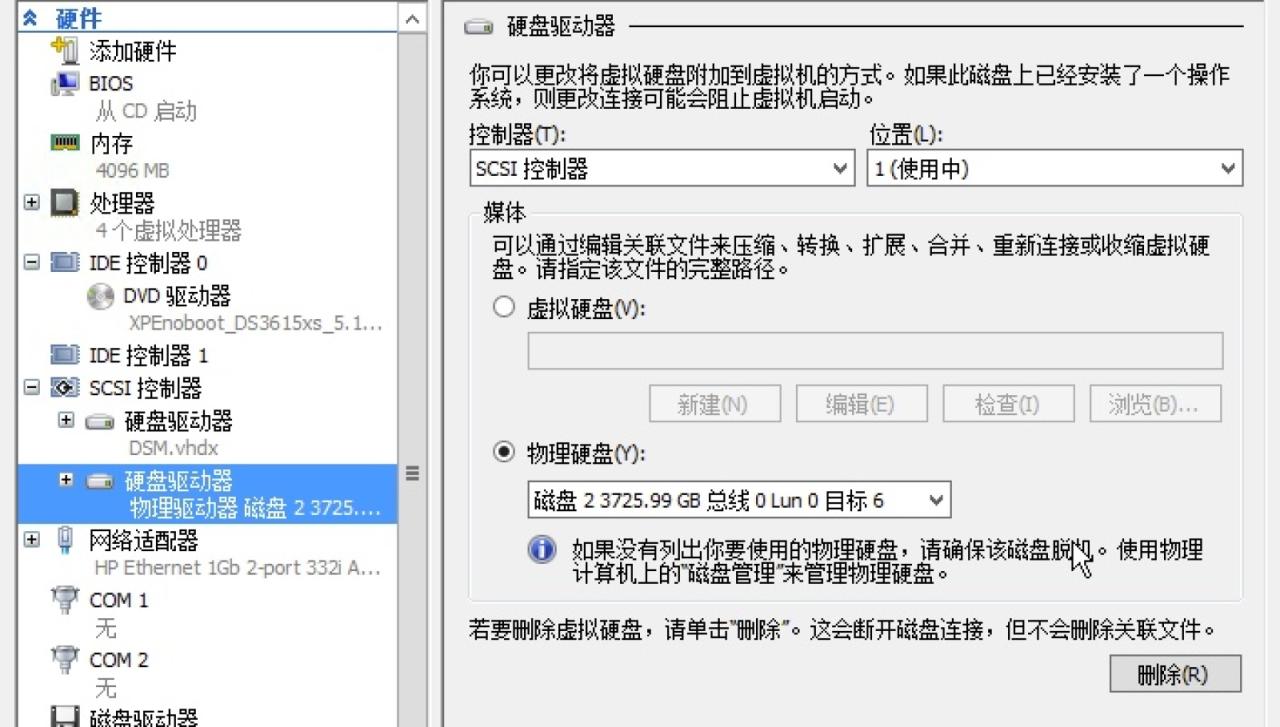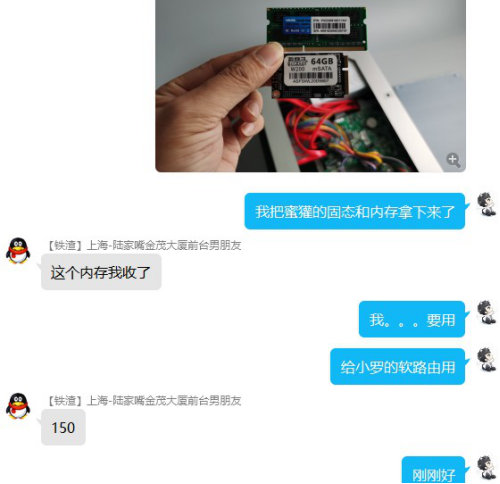教你怎么不用U盘引导直装SSD!星际蜗牛NAS安装黑群晖与洗白全教程
【前言】 随着矿难的来临,迎来了爱折腾的极客们的狂欢。前有400元的GTX1060 5GB,后有300元的4盘位NAS,这不本人出于好奇也入了一台矿渣NAS。但回过头来理性想想也挺不靠谱的,NAS本来就是用于增强数据安全的产品,如今反而在这贪小便宜,早晚有一天会吃大亏。PS:为了避免广告嫌疑,本文将隐去矿渣NAS的真实名称。 既然买都买了,把玩一下还是可以的。尤其一直用惯了QNAP NAS的本人,素闻群晖的系统很好用,那就装个试试吧。目前网上的教程基本都是通过U盘引导的方式进行安装,张K友上也已经有几篇,重复的内容就不写了。将重点介绍,不需要U盘引导,直接通过板载MSATA SSD安装黑群晖及洗白的方法。
不得不说矿渣NAS真的是太便宜了,与它长相一毛一样的空机箱都不止这个价,以至于有人调侃是买机箱送配置。从外观上看这台矿渣NAS几乎为全新,仅仅只有上盖的轻微划伤。
与NAS的结构相类似,前面板为4盘位抽取结构,托盘材质为金属。下方配有两个前置USB 2.0,开机键和重启键非常小,估计是为了防止误触。
背部正中为散热风扇,左侧为电源,从风扇的洁净程度上来看,貌似是新的。IO接口包含3个USB 2.0、1个USB 3.0、2个RJ45、HDMI、VGA以及音频输出,看来除了做NAS之外,HTPC也是能够胜任的。
打开机箱外壳,内部框架的做工还是不错的,电源使用了ZUMAX的150W(没听过这个牌子)。
将主板拆出来,主板尺寸为ITX标准,CPU区域被大面积散热片覆盖。内存为笔记本DDR3、SSD为MSATA接口,主板中集成有两个USB 2.0,可以插U盘用于引导。
赛扬J1900大小和芯片组相当,直接焊在了主板上。4核4线程,2.00-2.42GHz,最大支持8GBDDR3L 1333、4x PCI-E 2.0。
内存搭配金胜维4GB DDR3 1600、SSD使用汉储MSATA 16GB,两者均是很不入流的品牌。
网卡采用了两颗Intel 82583V千兆芯片,网上有人指出插双网线时会有一个百兆、一个千兆的BUG,需要破解。
【矿渣NAS坑点分析】
首先在硬件搭配上,除了主板做工还算说的过去之外,电源、SSD、内存均是在电脑城都很罕见的杂牌。对于需要长时间连续运行的NAS来说,稳定性着实让人捏了一把汗。尤其是电源,输出不稳的话,机械硬盘很容易挂掉。
在存储扩展方面,赛扬J1900最多仅支持2个SATA,原生接口位于CPU附近和MSATA。另外四个接口是通过Marvell-88se9215控制器转接——很低端的PCI-E 2.0 to SATA芯片,最高提供4个SATA 3.0、不支持RAID、不能引导系统。
【安装黑群晖并洗白】
首先用U盘制作一个带有DOS引导功能的WinPE,常用的老毛桃、深度都可以。同时准备序列号&MAC地址算号器、改MAC工具、写盘工具、引导&固件等工具,本人已经将这些工具上传到百度云盘:请移步原文查看
首先打开序列号&MAC地址算号器的XLS文件,开启时选择启用宏。在第一个Sheet里选择“DS3615xs”型号,记住下面出现的序列号,同时进入第二个Sheet里,记住对应的MAC地址。
接下来修改网卡MAC地址,将改MAC工具EEUPDATE拖入WinPE引导盘的根目录,开机引导至DOS命令行,输入以下代码: CD eeupdate eeupdate /nic=1 /mac=xxxxxx (nic=1为第一个网卡,mac=为要修改的MAC地址) 当出现“updating Checksun and CRCs…Done.”表示修改成功,此方法仅应用于Intel的网卡,支持多网卡,最适合这批矿渣NAS,比各种迷之报错的华擎MAC工具好用多了。
接下来要将引导镜像写入MSATA SSD中,重启之后进入WinPE,打开写盘工具,选择MSATA物理驱动器及synoboot镜像,开始写入。
写入完成之后,利用WinPE自带的DiskGenius工具,拷出ESP分区grub目录下的grub.cfg文件,用记事本打开将sn和mac1字段替换成刚刚算号器算出的值,保存并替换原位置的文件。
至此安装引导及洗白的准备工作均已完成,取下U盘重启之后,如果出现以上页面即表示成功。
用另一台同网段的电脑安装Synology Assistant软件,搜素网络即可发现DSM未安装状态的设备,右键点击安装。
载入以pat为后缀的固件,根据提示进行操作,即可顺利安装完成。
【黑群晖使用初体验】
在同网段的电脑浏览器中键入“find.synology.com”,经过首次的简单初始化配置,就能进入到虚拟桌面中。
配置的识别稍稍有些偏差,CPU认成了i3-4130,内存为4GB,产品序列号及MAC地址均已是算号器所生成的数值。
下面开始利用“储存空间管理员”建立硬盘空间,首先要建立RAID Group组,由于手头仅有两块富裕的硬盘,那就建立最安全的RAID 1吧。
根据提示建立好RAID 1之后,系统显示总可用空间为931.51GB。
RAID Group组设定好之后,还需要建立存储空间才可以正常使用,系统将会占用200多兆的空间。由于时间的关系,其他的功能简单试了试就不一一贴图了,整体来说比正在用的QNAP,使用体验好多了,速度也快不少。
【总结】
杂牌配件+不支持硬RAID+黑群晖组成了一套完美的不靠谱NAS平台,这样的平台当成影音中心玩玩还好,用作重要文件存储器就算了吧,可靠性没比USB多硬盘座高多少。不过通过这次的把玩,让本人萌生起了打造一台真正高稳定性多功能NAS的念想,说干就干,高能预警,敬请期待! 【热门游记系列回顾】
《法国巴黎深度游》
《奥匈帝国半自驾游》
《假期带上全家去日本》
《带上全家去马来西亚》
原文链接:https://www.douban.com/note/712170414/?cid=58352285